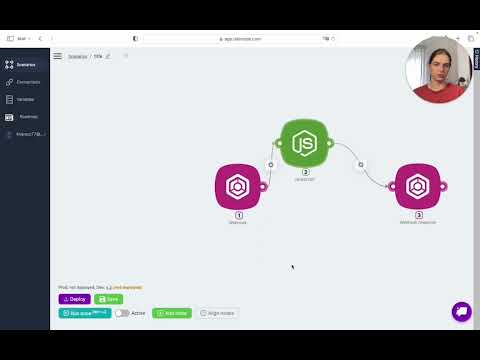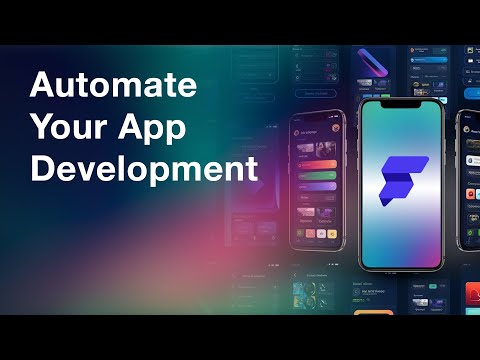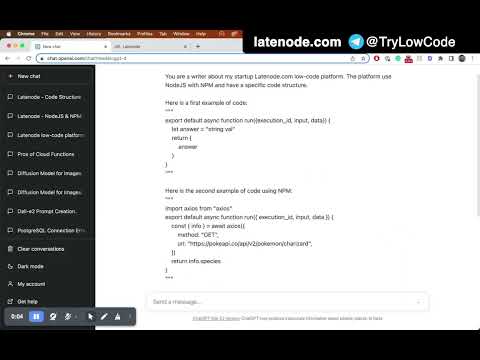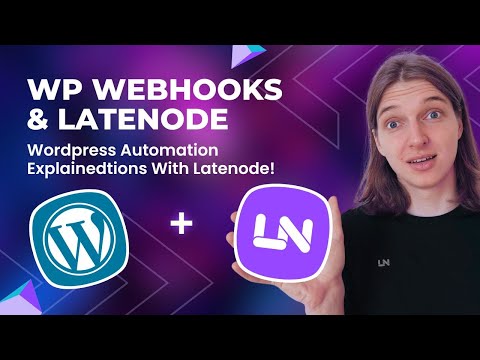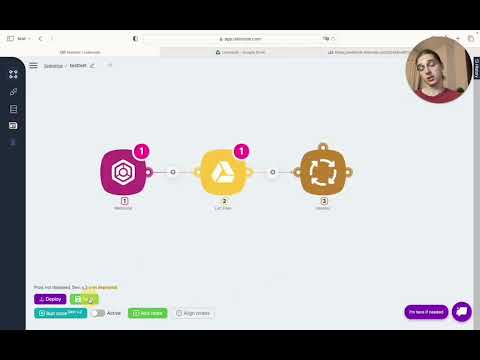So übertragen Sie Daten von ClickUp 3.0 zum Telegram-Chat mit Latenode
Einführung: Optimieren Sie Ihren Workflow mit Latenode
Im heutigen digitalen Zeitalter kann die effiziente Verwaltung von Arbeitsabläufen den Erfolg Ihrer Projekte bestimmen. Egal, ob Sie Aufgaben, Nachrichten oder Daten verarbeiten, eine nahtlose Integration zwischen Plattformen ist entscheidend. In dieser Anleitung zeigen wir Ihnen, wie Sie mit Latenode Daten direkt von ClickUp 3.0 in einen Telegram-Chat übertragen. Dieser schrittweise Prozess optimiert Ihren Arbeitsablauf und spart Ihnen wertvolle Zeit und Geld.
Erste Schritte mit Latenode
Bevor Sie mit dem Integrationsprozess beginnen, stellen Sie sicher, dass Sie bei Latenode registriert sind. Die Registrierung ist einfach und erfordert keine Kreditkarte. Nach der Registrierung können Sie auf die leistungsstarken Automatisierungsfunktionen von Latenode zugreifen. Beginnen wir mit der Erstellung eines neuen Szenarios namens „ClickUp to Telegram“.
Schritt 1: ClickUp in Latenode einrichten
Zuerst müssen Sie den ClickUp-Knoten hinzufügen. Dazu müssen Sie den ClickUp-Zugriff über Latenode autorisieren. Der Vorgang ist unkompliziert. Verbinden Sie Ihren ClickUp-Arbeitsbereich und achten Sie darauf, das Hinzufügen neuer Aufgaben zu verfolgen. Sobald der Arbeitsbereich verbunden ist, müssen Sie die erforderlichen Details angeben, z. B. den Arbeitsbereich, den Bereich, den Ordner und die Liste, die Sie verwenden werden.
Schritt 2: Konfigurieren des Telegrammknotens
Als nächstes fügen Sie den Telegram-Knoten zu Ihrem Szenario hinzu. Wählen Sie die Aktion aus, die Sie ausführen möchten – eine Textnachricht senden oder darauf antworten. Sie müssen eine Autorisierung für Telegram erstellen, was die Verknüpfung Ihres Chats beinhaltet. Dadurch wird sichergestellt, dass die Nachrichten an den richtigen Telegram-Chat gesendet werden.
Übertragen von Daten von ClickUp zu Telegram
Nachdem Sie nun beide Knoten konfiguriert haben, ist es an der Zeit, die Datenübertragung einzurichten. Speichern Sie Ihr Szenario und führen Sie es aus. Besuchen Sie ClickUp, um eine neue Aufgabe mit einem Namen und einer Beschreibung zu erstellen. Latenode erfasst diese Daten und verarbeitet sie gemäß Ihren Einstellungen.
Datenverarbeitung: Sicherstellen, dass alles funktioniert
Überprüfen Sie die von ClickUp erfassten Daten noch einmal, um ihre Richtigkeit sicherzustellen. Überprüfen Sie beispielsweise den Aufgabennamen und die Beschreibung. Dieser Schritt ist entscheidend, um sicherzustellen, dass die zu übertragenden Daten richtig formatiert und für die Verwendung in Telegram bereit sind.
Daten in den Telegrammknoten eingeben
Geben Sie die erfassten Daten in die entsprechenden Felder im Telegrammknoten ein. Geben Sie den Aufgabennamen und die Beschreibung in die dafür vorgesehenen Felder ein. Nachdem Sie die erforderlichen Details eingegeben haben, speichern Sie Ihre Änderungen und führen Sie den Knoten erneut aus, um zu bestätigen, dass die Daten korrekt übertragen wurden.
Endgültige Überprüfung
Gehen Sie zurück zu Ihrem Telegram-Chat und überprüfen Sie die übertragenen Daten. Sie sollten den neuen Aufgabennamen und die Beschreibung sehen, die perfekt mit dem übereinstimmen, was von ClickUp erfasst wurde. Dieser letzte Überprüfungsschritt stellt sicher, dass Ihre Datenübertragungsautomatisierung einwandfrei funktioniert.
Fazit: Effizienzsteigerung mit Latenode
Indem Sie diese Schritte befolgen, haben Sie die Datenübertragung von ClickUp 3.0 zu Telegram mithilfe von Latenode erfolgreich automatisiert. Diese Integration ermöglicht es Ihnen, erweiterte Automatisierungen mit flexibler Logik und KI-Assistenten zu erstellen und dabei die volle Kontrolle zu behalten. Latenode bietet erhebliche Einsparungen und einen unkomplizierten Einrichtungsprozess, der die Art und Weise revolutioniert, wie Sie Aufgaben und Kommunikation verwalten. Beginnen Sie noch heute damit, Ihren Workflow mit Latenode zu verbessern.